- Abra uma nova peça, esboce um perfil e crie um recurso base.
- Crie os recursos que deseja adicionar ao recurso de biblioteca.
Para criar uma peça que inclua vários recursos extrudados e salvá-la como um recurso de biblioteca, certifique-se de que Mesclar resultado esteja selecionado. Isso garante que todos os recursos sejam incluídos quando o recurso de biblioteca for arrastado para um modelo.
- Determine como deseja posicionar o recurso de biblioteca quando adicioná-lo ao modelo:
- Usar referências - Dimensione os recursos para a base.

- Usar local - Exclua as dimensões ou relações existentes entre os recursos e a base.
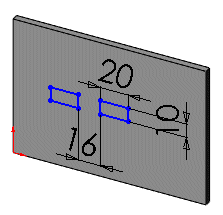
- Após criar os recursos, adicione as configurações adicionais.
- Feche o esboço e faça o seguinte:
- Clique na guia Biblioteca de projetos
 para abrir o Painel de tarefas.
para abrir o Painel de tarefas.
- Clique em
 para fixar o Painel de tarefas e selecione Biblioteca de projetos
para fixar o Painel de tarefas e selecione Biblioteca de projetos
 .
.
- Navegue até a pasta onde deseja adicionar o recurso de biblioteca.
- Pressione Ctrl e, na árvore de projeto do FeatureManager, selecione os recursos que deseja salvar como um recurso de biblioteca.
Não inclua o recurso base como uma peça do recurso de biblioteca. Se o recurso base for incluído, a base fará parte do recurso de biblioteca (*.sldlfp) quando ele for arrastado para um modelo.
- Arraste os recursos para o painel inferior do Painel de Tarefas.
A exclusão de alguns recursos pode causar erros de reconstrução na peça do recurso de biblioteca devido às dependências não resolvidas.
- No PropertyManager Adicionar à Biblioteca digite o nome do arquivo e (opcionalmente) qualquer um dos seguintes itens:
- Digite uma descrição.
- Clique em Referências para exibir a caixa de diálogo Salvar como com referências.
- Clique em
 .
.
Depois de criar um recurso de biblioteca, você pode ajustar as referências e dimensões.
Se o modelo for fechado, uma solicitação para salvar a peça será exibida. O recurso de biblioteca já está salvo, então você pode fechar o modelo sem salvá-lo com a extensão .sldprt.